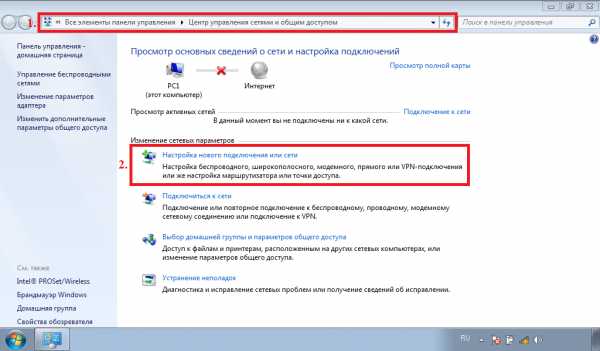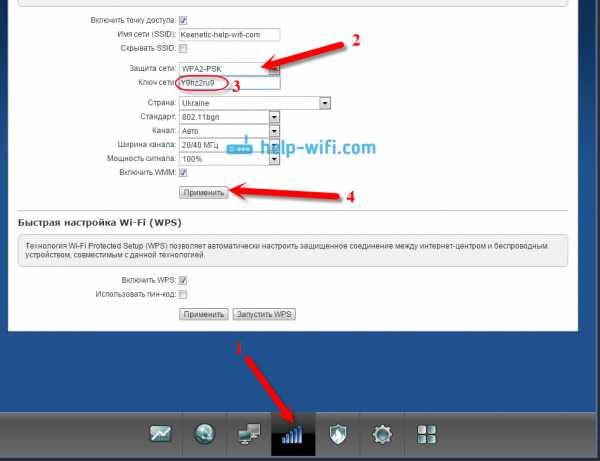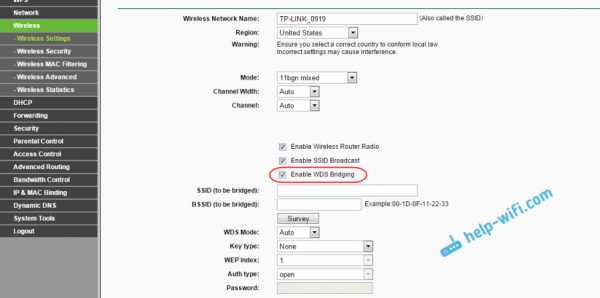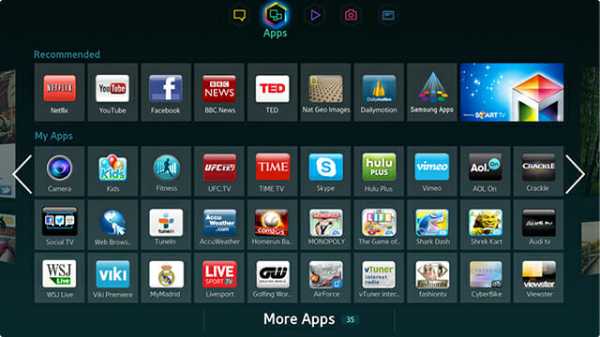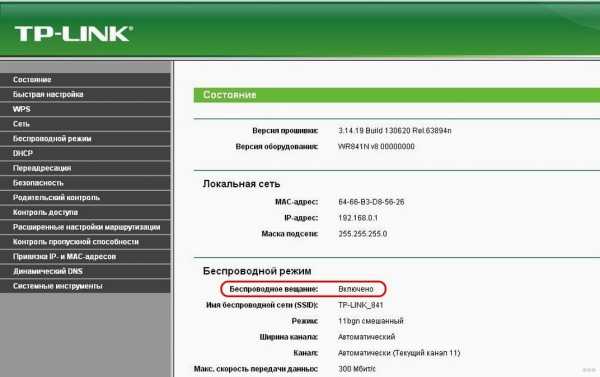Мы принимаем к оплате:
«Подарочный сертификат» от нашего Учебного Центра – это лучший подарок для тех, кто Вам дорог! Оплате обучение и подарите Вашим родным и близким обучение по любому из курсов!!!
«Сертификат на повторное обучение» дает возможность повторно пройти обучение в нашем Учебном Центре со скидкой 1000 рублей!
А также:
Как усилить прием wifi
Как усилить сигнал Wi-Fi на телефоне: улучшаем зону покрытия
Привет всем, дорогие читатели нашего портала! Сегодня мы поговорим о том, как можно сделать усилитель для WiFi на телефоне и возможно ли это сделать. Я писал эту статью, чтобы развеять сомнения многих, а также, чтобы ответить на некоторые вопросы. К сожалению, но по этому вопросу в интернете вы встретите только одну чушь. Для начала давайте ответим на вопрос – как вообще усиливают сигнал беспроводной сети.
Как вы, наверное, знаете, интернет идёт из подъезда от провайдера и по проводу попадает прямиком в роутер или по-другому маршрутизатор. Вот он и начинает раздавать вай-фай сигнал. Проблем в том, что у простых дешёвых аппаратов, все антенны всенаправленные и действуют в узком радиусе. Поэтому Wi-Fi действует в определённом участке. Вот тут и встаёт вопрос об усилении сигнала, если дом или квартира имеет больший участок.
И так сегодня мы будем разбирать основные советы, которые дают в интернете, и я буду развеивать или подтверждать их на собственном примере. Также я походу буду приводить настоящие примеры усиления. Не важно какая у вас ОС на мобильнике – Android или iOS, советы помогут каждому.

Программное усиление
В интернете можно встретить советы по использованию двух программ: Wi-Fi TX power и Wi-Fi Overview 360. Первая якобы усиливает мощность приёмника или антенны на телефоне. Вторая позволяет просмотреть в примерном ландшафте вашей квартиры уровень сигнала в разных зонах.
И так, после тестирования этих программ, можно сказать, что первая почти ничего не усиливает. Оно и понятно, так как для усиления нужно ещё в добавок иметь нормальную внешнюю антенну. Ещё и батарея садится быстрее. Overview 360 же просто примерно показывается силу вайфай сигнала в квартире или доме – этим она не помогает, но может подсказать, где сигнал хуже или лучше.
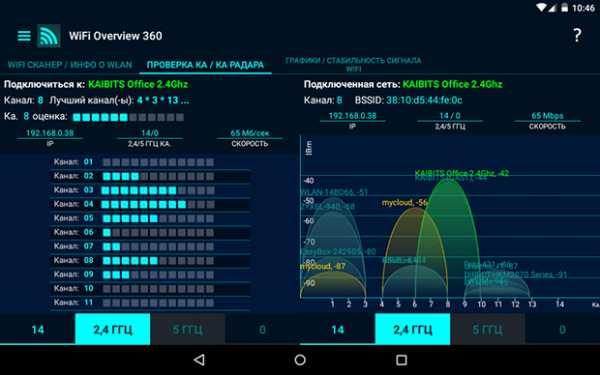
Дело в том, что в некоторых домах стены делают из особого материала, который просто глушит радиоволны. Приплюсуем сюда арматуру от бетонных блоков. Именно поэтому в первую очередь нужно правильно расположить роутер. Нужно, чтобы на пути волн было как можно меньше стен, дверей. Зеркала почти полностью глушат сигнал – помните об этом. Роутер также должен располагаться на 50-60 см от пола и не ниже.
Второй способ усилить приём
Ничего плохого про использование чехла не вижу, также в интернете можно увидеть много советом, что якобы нужно снять с телефона чехол. На деле это может иметь смысл, если чехольчик сделан из металла. В таком случае стоит его заменить на силиконовый. По идее любое препятствие ухудшает связь, но свой смартфон нужно защищать от внешнего мира. Также нужно избегать использования любых чехлов, у которых есть металлическая присыпка – имеют вид зеркальной поверхности.

Ещё пару «бредо-советов» из интернета
И так сейчас рассмотрим несколько советов, который делать не стоит, а уже дальше я расскажу, как на деле можно усилить сигнал. Некоторые пишут, что нужно срочно обновить операционную систему. Это возможно и поможет, если система побита от программ и имеет системные ошибки. Но никак не усилят сигнал.
Дальше многие пишут, что надо стереть список всех Wi-Fi сетей. Это может помочь, если есть проблемы с подключением, интернет отваливается или его просто нет. Но тут также проблема системная и связана с проблемами настройки сетей в телефоне. Можете, конечно, попробовать скинуть настройки сети на Андроиде, но не факт, что это может помочь.
Как улучшить сигнал на смартфоне
Не могу обещать, что дальнейшие советы смогут вам помочь на все 100 %, но хуже от них не будет. Сразу отвечу на вопрос про антенну для телефона. Сейчас никто не усиливает сигнал на приёмнике — это маразм. Усиления происходит только на передатчике – в нашем случае это маршрутизатор. Конечно, чисто теоретически можно разобрать телефон и припаять внешнюю антенну к смартфону, но как вы её будете носить.
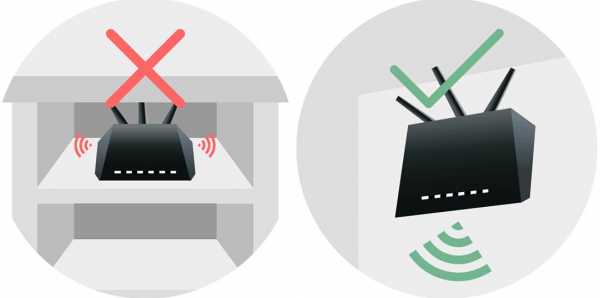
И так в первую очередь как уже и было сказано можно правильно расположить роутер. Также на него можно купить более мощные антенны. Они будут иметь чуть больший радиус действия. Купить подобные антенны можно в любом компьютерном магазине. Но можно сделать и своими руками – поэтому поводу я писал полное руководство тут. В первой части рассказано как сделать антенну для роутера, а во второй есть схема большой внешней вай-фай антенны.
Следующий вариант — это использовать повторители. Это такие маленькие коробочки, которые подключаешь к электрической сети. Они принимают сигнал от роутера в конце зоны покрытия и просто его повторяют. Отличный вариант для большого дома. Модель можете выбрать исходя из выбора моего коллеги Ботана – статья с пояснениями и советами находится тут.

Выбор канала – поэтому поводу как не странно, пишут не все. Сам смысл не совсем в усилении, а в уменьшении помех от соседских роутеров. Если у вас многоквартирный дом, а рядом витает несколько беспроводных сетей от машрутизаторов соседей, то они могут начать мешать друг другу. Чаще всего используется именно стандарт 2.4 ГГц, и он для таких случаев использует 11 каналов.
Но если соседей слишком много или роутер выберет неправильный канал, то ваш аппарат будет на одном канале с двумя и более соседскими интернет-центрами. Поэтому нужно посмотреть на каком канале сидите именно вы и в случае чего поменять его. Для этого можете прочесть моё полное руководство тут. Там полностью рассказывается про стандарты и про варианты улучшения связи в беспроводном пространстве.

Ещё один вариант усиления сигнала – покупка более мощного роутера. Но такие аппараты стоят не мало. Сам принцип в более мощных антеннах с узким направленным действием. Также в них стоит система, которая программно высчитывает – где находится приёмник и усиливает сигнал в его сторону. Если будет интересно – то можете прочесть мой личный топ мощных роутеров тут.
Итог и выводы
Как вы можете посмотреть и убедиться – не везде в интернете пишут правильную информацию. Также вы наконец-то поняли, что усиливать сигнал нужно со стороны передатчика, а не у смартфона. Также если вы увидели какую-то ошибку в статье или хотите написать дополнение, вопрос – то пишите в комментариях, и я вам отвечу.
10 способов повысить производительность Wi-Fi в 2020 году
1. Выберите подходящее место для маршрутизатора
Не все места одинаково подходят для вашего роутера. Во-первых, не следует размещать маршрутизатор рядом с металлическими предметами и приборами, излучающими электромагнитные волны. Металл является главным нарушителем сигнала Wi-Fi, и его присутствие рядом с маршрутизатором Wi-Fi может легко создать большую мертвую зону.
Другие материалы, включая стекло, дерево, пластик, пену и картон, также могут нарушать сигнал Wi-Fi, но их влияние на мощность сигнала WiFi имеет тенденцию к снижению.Имейте в виду, что во многих зданиях для крепления ДСП используются металлические шпильки (а не деревянные 2х4), и размещать маршрутизатор рядом с ними было бы плохой идеей. Если сомневаетесь, воспользуйтесь портативным устройством для поиска гвоздей или хотя бы приложением для поиска гвоздей на своем смартфоне.
Строго говоря, все бытовые приборы в той или иной степени излучают электромагнитные волны, даже люминесцентные лампы, автоматические выключатели и электрические бритвы. Самые большие источники электромагнитных волн, как правило, находятся на кухне, в их числе плиты, микроволновые печи и посудомоечные машины.
Другими проблемными приборами являются стиральные машины, сушильные барабаны, телевизоры, беспроводные телефоны и лучистые обогреватели. Если у вас дома есть какое-либо из этих устройств, держите WiFi-роутер как можно дальше от них, чтобы усилить сигнал WiFi.
.Как улучшить радиус действия и прием Wi-Fi дома
Этот сайт может получать партнерские комиссии за ссылки на этой странице. Условия эксплуатации.
Повсеместное распространение и низкая стоимость Wi-Fi освободили всех нас от тирании кабелей Ethernet, но Wi-Fi по-прежнему не так надежен, как кабель.Иногда ваш Wi-Fi может отключаться, замедляться или просто не работать в определенных частях дома. Прежде чем вы опустите руки в поражении и вернетесь к кабелю Ethernet, вот несколько вещей, которые вы можете сделать, чтобы улучшить свою беспроводную связь.
Проверка обновлений прошивки
Аппаратное обеспечение - лишь часть уравнения, когда речь идет о хорошем покрытии. У вашего маршрутизатора есть программное обеспечение, которое запускает шоу за кулисами, и производители часто выпускают новые версии, которые добавляют функции и настраивают производительность.Раньше обновление прошивки было огромной проблемой для маршрутизаторов, но сейчас стало лучше. Вам нужно будет войти в интерфейс администратора маршрутизатора или в приложение для управления. Найдите вариант обновления и нажмите на курок. Некоторые старые маршрутизаторы требуют, чтобы вы загрузили микропрограмму с веб-сайта производителя и вручную загрузили ее в маршрутизатор.
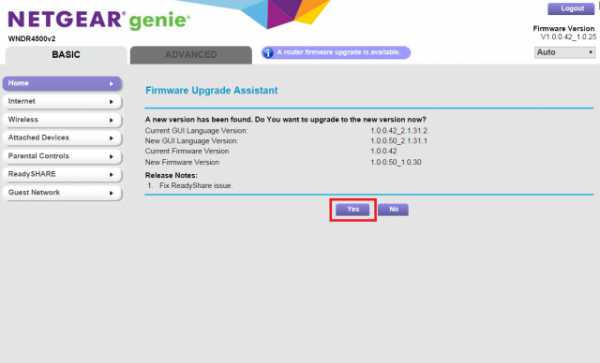
Некоторые новые маршрутизаторы упрощают эту задачу, устанавливая обновления в фоновом режиме, когда вы не используете соединение активно.Возможно, это необходимо включить в настройках, но маршрутизаторы Google делают это по умолчанию. Некоторые маршрутизаторы также могут быть прошиты сторонними прошивками, такими как DD-WRT, которые имеют больше возможностей. Однако вы можете заблокировать устройство, если не будете осторожны.
Переместите маршрутизатор
Большинство маршрутизаторов выглядят как компьютерное оборудование, со всеми этими антеннами и мигающими лампочками. Итак, инстинкт состоит в том, чтобы убрать их где-нибудь в стороне или, может быть, даже в шкаф. Однако это плохо сказывается на силе сигнала.Это просто означает, что сигнал будет слабее к тому времени, когда он достигнет ваших устройств. Ваш роутер будет работать лучше, если он будет расположен в центре, обычно выше. Вам также следует держаться подальше от других устройств, которые работают в диапазонах 2,4 и 5 ГГц, поскольку они могут вызывать помехи (например, от микроволн). Есть некоторые маршрутизаторы, разработанные, чтобы быть стильными или сдержанными, которые вы можете выставить напоказ, но вам, возможно, придется смотреть на свой неприглядный маршрутизатор, если покупка нового не является вариантом.
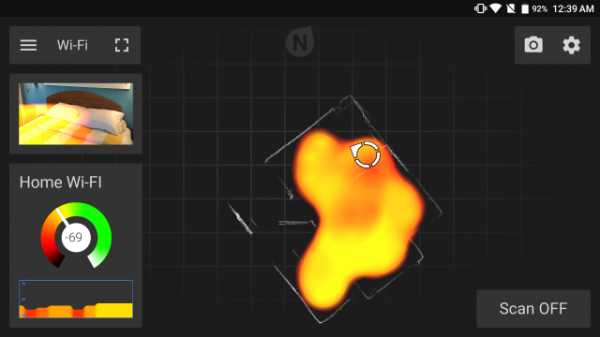
Вы можете использовать свой телефон, чтобы проверить уровень сигнала в доме, когда вы перемещаете маршрутизатор.Возьмите приложение для мониторинга мощности сигнала (их десятки) и прогуляйтесь. Если каким-то чудом у вас есть доступ к телефону с Google Tango, вы можете создать трехмерную карту пространства с наложенной мощностью Wi-Fi.
Изменение беспроводных каналов
Маршрутизаторы работают в диапазонах 2,4 ГГц и 5 ГГц, но в каждом из них есть разные диапазоны, в которых может работать ваша сеть. Проверьте настройки вашего маршрутизатора, и у вас должна быть возможность вручную изменить канал. Но на что его поменять? Это зависит от того, какой канал самый открытый.
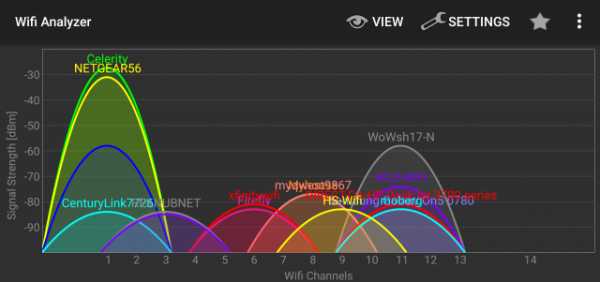
В Windows вы можете использовать строку командной строки netsh wlan show all , чтобы увидеть ближайшие сети и канал, на котором они находятся. А вот смартфоном пользоваться проще. Большинство приложений для тестирования сети покажут вам каналы WiFi. Просто установите свой маршрутизатор на канал с более низким использованием в этом районе, и вы должны увеличить скорость подключения.
Замените антенну (если она у вас есть)
У большинства маршрутизаторов все еще есть внешние антенны, и для большинства людей подойдут стандартные.Однако, если у вас возникли проблемы с подключением, вы можете подумать о приобретении более прочной антенны для своего устройства. Новая антенна будет стоить менее 20 долларов, но она не сделает ваш роутер более мощным . Дополнительная антенна предназначена для изменения формы вашего сигнала.

Например, если вы не можете разместить свой маршрутизатор в удобном центральном месте, вы можете приобрести антенну с кабелем, который позволит вам разместить его на более открытом месте вдали от основного маршрутизатора. Вы также можете приобрести антенну с высоким коэффициентом усиления, которая более эффективно проецируется на расстоянии, или такую, которая может использоваться для направления сигнала в определенном направлении.
Возьмите расширитель диапазона
Если ваш маршрутизатор не может справиться с задачей, что бы вы ни делали, возможно, пришло время обратиться за помощью. Расширитель диапазона или повторитель могут расширить зону покрытия вашей сети без затрат на приобретение совершенно нового маршрутизатора. Есть системы, которые управляют вашей сетью по линиям электропередач для вывода Wi-Fi там, где вам это нужно, и другие, которые просто принимают сигнал Wi-Fi и передают усиленный сигнал для подключения ваших устройств.
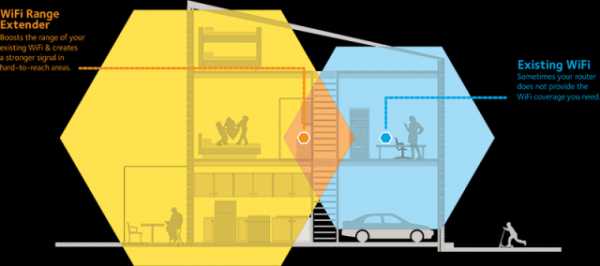
Одним из основных недостатков расширителей диапазона является то, что их сложно настроить.Изменения настроек вашего маршрутизатора также могут означать, что вам придется полностью повторить процесс настройки.
Переход к системе с ячеистым маршрутизатором
В случае, если ваш маршрутизатор не работает нормально, а расширитель диапазона не работает, возможно, вам нужна система с ячеистым маршрутизатором. За последние несколько лет они стали довольно популярными, и к ним присоединились ветераны сетей, такие как Netgear и Linksys. Есть также новички в сетевых технологиях, такие как Google, Eero и Luma, с ячеистыми системами Wi-Fi.
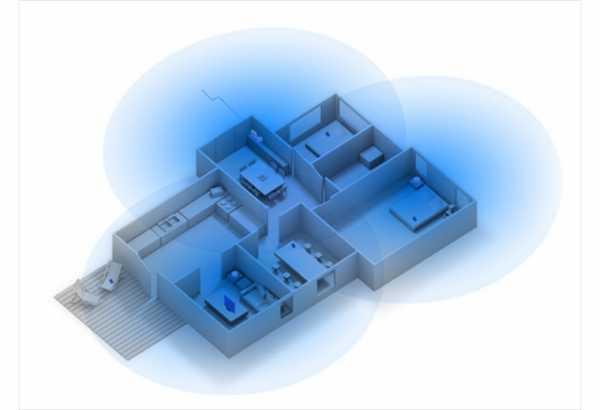
Ячеистая сеть состоит из нескольких точек доступа, которыми можно управлять как единым целым.Они используют небольшую емкость сети для поддержания соединения между точками доступа, но вы получите гораздо лучшее покрытие, если распределите их по дому. Ваши устройства будут подключены к точке доступа с лучшим соединением, когда вы будете перемещаться.
Наш дочерний сайт PCMag дает строгие рекомендации как для Netgear Orbi, так и для Linksys Velop. Оба они стоят около 400 долларов за комплект базового уровня. Google Wifi также получил хорошие отзывы, и он на 100 долларов дешевле.
Читайте: 19 способов сохранить анонимность и защитить свою конфиденциальность в Интернете
Ознакомьтесь с нашей серией статей ExtremeTech Explains, чтобы получить более подробное описание самых актуальных технических тем.
.Как улучшить прием WiFi | Прием сигналов WiFi
FreeWimaxInfo.com »Как улучшить прием Wi-Fi - Выберите -Что такое VPN? Подробное руководство по VPN и протоколам VPN на 2019 год. ЭКРАННЫЕ ТЕХНОЛОГИИЧто такое сенсорный экранКак работает сенсорный экранТипы экрановЧто такое 3D-проекторыТипы экрановЧто такое емкостный сенсорный экранТипы сенсорных экрановЧто такое резистивный сенсорный экранРезистивный против емкостного сенсорного экранаiPhone Сенсорный экранЧто такое широкополосная широкополосная связь Сравнение характеристик широкополосного доступа: широкополосный интернет-кабель против DSLЧто такое беспроводная широкополосная связьЧто такое Wibro, WIBRO (беспроводная широкополосная связь) ТЕХНОЛОГИЯ WI-FIЧто такое технология Wi-Fi (Wireless Fidelity) 802.11 Стандарты Wi-Fi, стандарты IEEE 802.11, 802.11a, 802.11b. Режимы 802.11g, 802.11nWiFI - Режим Wi-Fi Ad Hoc - Режим инфраструктуры Wi-Fi Ограничения терминологии WiFiWiFI - Термины и терминологии, используемые в технологии WiFIЧто такое Wi-Fi TVWiFI и Bluetooth - Сравнение WiFI и Bluetooth Особенности технологий Wi-Fi (802.11) Безопасность Wi-Fi : Как работает безопасность Wi-Fi? Как настроить сеть Wi-FiКак улучшить прием Wi-Fi Продукты Wi-Fi - Типы продуктов Wi-Fi МОБИЛЬНАЯ СВЯЗЬ Технологии мобильной связи - Мобильная связь Архитектура GSMЧто такое технология GSMЧто такое технология и особенности 5GЧто такое сеть 5GТехнология 4G Мобильная технология 4GЧто такое сеть 4GКак 4G Работает3G против 4GЧто такое технология 3GМобильная технология3GКак работает 3GЧто такое EVDOКак работает EVDOЧто такое LTE - долгосрочное развитиеЧто такое технология EDGE - повышенная скорость передачи данных для развития GSM такое VoIPЧто такое сеть LTEКак LTE Телефоны WorksLTEЧто такое технология I-ModeКак работает технология iModeЧто такое AGPSЧто такое карта данных 3GЧто такое беспроводная обратная связьЧто такое 1XRTTЧто такое AndroidБезопасность мобильного телефонаКак работает RFIDКак работает GPS И характеристикиApple iPhone 4G - особенности iPhone 4GiPhone 4, функции и характеристикиApple iPhone 3GApple iPAD и его особенностиApple iPAD 2Apple против AndroidApple iPAD 2 ХарактеристикиAndroid против AppleОсобенности Android WiFi, WMAN и беспроводные технологииЧто такое TCP / IPБудущее беспроводных технологийТипы межсетевого экранаБезопасность компьютерной сетиЧто такое DNS - Система доменных имен - Протокол DNS - DNS ResolverЧто такое ISDN (цифровая сеть с интегрированными услугами) Что такое Cognitive Net работаетЧто такое EthernetСеть хранения данных, SAN, что такое SAN, как работает SANЧто такое VPN - Виртуальная частная сеть - Как работает VPNСетевые мосты и как работают мостыЧто такое межсетевой экран, методы межсетевого экранаЧто такое сетевые концентраторы - Как работает концентратор Что такое шлюзыЧто такое LAN Сеть) Metropolitan Area Network (MAN) Тенденции и разработки в технологии WAN Что такое WAN - Глобальная сеть, как работает WAN - Типы WANCampus Area Network - CANPersonal Area Network - PANDesk Area Network - Что такое DAN, как работает DAN Преимущества WRANБеспроводной Интернет - Типы беспроводного ИнтернетаКак установить FTP-серверКак создать компьютерные сетиКак получить удаленный доступЧто такое модель уровня OSIЧто такое интрасетьСетевые повторителиСетевые коммутаторыСетевые маршрутизаторыПланирование интрасети - Создание интрасетиПреимущества и недостатки интрасетиИспользование интрасетиКорпоративная интрасетьДефицитные недостатки протоколов беспроводных сетей CPИнтерфейс компьютерных сетейКомпоненты и устройства динамической конфигурации сети я s IP-подсети Что такое IPTV Совместное использование интернет-соединения Ограничения беспроводной сети - Недостатки - Недостатки Беспроводные сети точка-точкаЧто такое сети беспроводных датчиков Протоколы маршрутизации и методы протоколов маршрутизации Контроллеры домена Типы серверов Типы протоколов маршрутизации (RIP, IGRP, OSPF, EGP, EIGRP, ISGP) Команды, IPX, Cisco, Frame Relay, IP, WAN, PPP.IGRP, RIP и другие команды маршрутизатора Ограничения общего доступа к подключению к Интернету Подключения к проводной сети Ограничения подключений к проводной сети Преимущества использования волоконно-оптических сетей Недостатки волоконно-оптических сетейЧто такое антивирусные серверы Типы компьютерных вирусовРазличие между обычными и беспроводными системами связи ТЕХНОЛОГИЯ WIMAXЧто такое технология WiMAX (технология WiMAX) Что такое технология WiMAX (работает WiMAX). ОбзорЧто такое технология WiMAX 2Особенности технологии WiMAXОграничения технологии WiMAXПриложения WiMAXПреимущества технологии WiMAXWiMAX - Беспроводная связь - Мобильная связь - Обзоры технологий Фон технологии WiMAX - История WiMAXПочему технология WiMAXWiMAX - Беспроводная связь - Новости мобильных технологийАрхитектура технологии WiMAX CSN) Услуги WiMAX Контроль доступа с проверкой подлинности WiMAX, доступ к сети Wimax EAP (Extensible Authentication Protocol) и инициализация в технологии WiMAX Технология WiMAX Шифрование: Advanced Encryptio n Стандарт (AES) в WiMAX Недостатки технологии WiMAX Будущее технологии WiMAX - Тенденции будущего WiMAX Методология исследования, используемая в Wimax Research PKI - Инфраструктура открытых ключей в технологии WimaxWiMAX Угрозы будущего, будущие тенденции в технологии 4G WiMAX Проблема шифрования в технологии WiMAX Типы технологий WiMAX (типы.16) Безопасность в технологии WiMAX Субканализация и разнесение передачи в технологии WiMAX Стандарты и спецификации OFDM (мультиплексирование с ортогональным частотным разделением каналов) WiMAX Список контроля доступа Wimax Протокол PKM (управление секретными ключами) в технологии WiMAX Удаленный набор доступа в пользовательской службе (RADIUS) Усовершенствования в технологии WiMAX Угрозы технологии WiMAX Физические Уровни угроз для технологии WiMAX Угрозы водных пыток для технологии WiMAX Угрозы уровня приложений для WiMAX Проблема взаимной аутентификации в технологии WiMAX Проблема аутентификации в технологии WimaxWimax против WiFi - Сравнение Wimax и WiFi Технология WiMAX: развертывание технологических сетей WiMAX по всему миру Антенны для фиксированного приложения WiMAX и адаптивной модуляции в технологии Wimax Power Control - Обнаружение ошибок в технологии WiMAX Угроза кражи личности для WiMAX Techno logyБезопасность технологии WiMAX Проблема доступности WiMAX Другие угрозы технологии WiMAX Ресурсы технологии WiMAX Исследования Цели и задачи исследования безопасности WiMAX Проблема управления ключевыми проблемами в технологии WiMAX Угрозы на подуровне конфиденциальности для технологии WiMAX Угрозы уровня канала данных для технологии WiMAX Угроза атаки на технологию WiMAX Атака на технологию WiMAX TechnologyIntroduction: интеллектуальная проблема в WiMAX Research Угроза базовой станции WiMAX сети WiMAX Технологические продукты WiMAX - оборудование - оборудование Продукты WiMAX: производители продуктов WiMAX .Как улучшить прием Wi-Fi в моем доме на колесах?
анонимно
()
Как улучшить прием WiFi в вашем доме на колесах
ConnecT 2.0 4G2 Расширитель Wi-Fi
WINEGARD ConnecT 4G1 Удлинитель Wi-Fi
Когда мы едем в курортный кемпинг, у нас плохой прием или сигнал в трейлере.Что мы можем сделать, чтобы сделать его лучше или купить? Довольно неприятно, поскольку я настроил компьютер с рецептами, которые хочу использовать в кемпинге, но не вижу ...
Важное обновление от RVing Al: С тех пор, как я ответил на этот вопрос, Winegard выпустила 2 новых усилителя WiFi. Первый из них называется WINEGARD ConnecT 4G1 WIFI Extender (на фото вверху этой страницы). Этот расширитель Wi-Fi имеет 5 внешних антенн, которые отлично справляются с улучшением приема Wi-Fi в парках для автофургонов и на курортах.Это устройство также позволяет вам приобретать данные 4G LTE, чтобы вы могли использовать их в дороге или использовать в кемпингах, где нет Wi-Fi. Дополнительную информацию об этом новом продукте вы можете найти в моем обзоре WINEGARD ConnecT 4G1 WIFI Extender.
Второй новый модуль называется Winegard ConnecT 2.0 WiFi Extender. Это купольный блок (на фото выше), который также отлично справляется с улучшением приема Wi-Fi в вашем доме на колесах. Он доступен в двух моделях, одна из которых увеличивает Wi-Fi на парковке для автофургонов, а вторая также увеличивает Wi-Fi на парковке для автомобилей и имеет возможность использовать 4G2 для доступа в Интернет.Вы можете прочитать мой обзор здесь: Обзор повторителя ConnecT 2.0 4G2 WiFi.
ОТВЕТ: Привет, я чувствую вашу боль, как и многие другие RVers. Пребывание в кемпинге, где предоставляется бесплатный Wi-Fi, прекрасно, кроме случаев, когда вы находитесь слишком далеко от передатчика Wi-Fi. Во-первых, вы должны понимать, что Wi-Fi - это не что иное, как радиостанция с низким энергопотреблением, которая отправляет и принимает ваши данные с помощью радиоволн, точно так же, как те, которые используются радио- и телестанциями, за исключением того, что они передаются с гораздо меньшей мощностью.
Поскольку правила Федеральной комиссии по связи (FCC) требуют, чтобы сигналы Wi-Fi передавались с низким энергопотреблением, прием сигналов Wi-Fi может быть проблемой. В среднем сигнал Wi-Fi может преодолевать 300 футов прямой видимости вне помещения, если вы используете 802.11b или 802.11g со стандартной антенной, встроенной в ваш ноутбук. Если ваш компьютер использует 802.11n для подключения через Wi-Fi, ваш диапазон может увеличиться более чем вдвое.
Теперь добавьте тот факт, что эти радиосигналы Wi-Fi могут быть заблокированы такими объектами, как стены, здания, деревья и т. Д., Также учтите тот факт, что вы сидите в большом металлическом ящике (ваш RV), пытаясь Принимайте эти слабые радиосигналы Wi-Fi с помощью крошечной антенны, встроенной в ваш ноутбук.Даже если RV Park имеет много повторителей Wi-Fi (расширителей диапазона) по всему парку, вы все равно можете не получить достаточно хороший сигнал, чтобы быстро просмотреть свои рецепты для кемпинга.
РешениеХотите верьте, хотите нет, но существует относительно простой и экономичный способ значительно улучшить прием Wi-Fi в вашем доме на колесах с помощью усилителя приема Wi-Fi, такого как Etekcity High Power 300M USB Wireless 1000mw Wifi Network Адаптер с двойной антенной (на фото вверху страницы).Etekcity использует две антенны и усилитель для приема и улучшения сигналов Wi-Fi, которые принимает ваш компьютер. Он подключается к USB-порту вашего компьютера и получает питание от него. Он высоко оценен пользователями, и даже лучшая новость заключается в том, что это устройство стоит менее 20 долларов США.
Более 1 500 000 успешных спасательных операций на обочине дороги - Good Sam RV Emergency Road Service
Просто подключите его к портативному или настольному компьютеру и установите драйверы на прилагаемый компакт-диск и работайте.Лучшее место для установки устройства Etekcity в вашем доме на колесах - это окно напротив передатчика Wi-Fi на парковке для автодомов. Устройство поставляется с USB-кабелем длиной около 3 футов, поэтому вы можете купить удлинительный USB-кабель, чтобы вы могли разместить антенну в идеальном месте и иметь компьютер там, где вы хотите.
Надеюсь, это поможет.
У вас есть предложения или комментарии по этой теме? Вы можете добавить их на эту страницу, щелкнув ссылку «Щелкните здесь, чтобы разместить комментарии», расположенную в нижней части этой страницы.
Хэппи Ринг